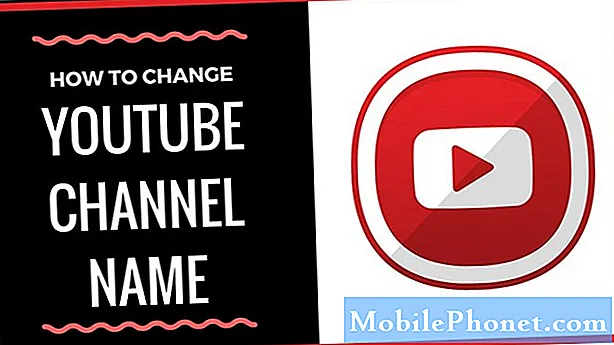
Indhold
Du vil måske ændre dit YouTube-kanalnavn af en række forskellige årsager - du vil måske ændre det "dumme" navn, du valgte, da du var barn, eller måske skal du ændre dit kanalnavn for at mærke din kanal igen. Uanset hvad din årsag måtte være, gør YouTube det faktisk ret nemt at ændre dit YouTubes kanalnavn. Det kan gøres i blot et par enkle trin.
Det er værd at bemærke, at du ikke kan ændre det navn, der er knyttet til din Google-konto. Når det er sagt, hvis din YouTube-kontoerdet navn, der er knyttet til din Google-konto, skal du faktisk ændre din YouTube-kanal til en brandkonto for at ændre navnet på din kanal. På denne måde kan du holde dit Google-kontonavn intakt og ændre dit YouTube-kanalnavn uden at skulle oprette en separat Google-konto.
Som vi allerede har nævnt, gør Google det meget nemt at ændre dit YouTube-kanalnavn, selvom du konverterer det til en brandkonto. Hvis du følger med nedenfor, viser vi dig, hvordan du kan gøre dette i blot et par korte og enkle trin. Tjek det ud:
YouTube-indstillinger
Inden vi kan gøre noget, skal vi sikre os, at vi er i YouTube-indstillinger. Så naviger over til YouTube, tryk på dit profilikon øverst til højre og naviger derefter ned tilIndstillingermulighed. Klik på den.
Det er en lidt hurtigere proces i mobilappen, hvad enten det er på din telefon eller en tablet. Bare tryk på ikonet for YouTube-appen, og klik derefter på din brugerprofil øverst til højre på skærmen.
Dernæst kan vi navigere til tekstfelterne, hvor Google (forhåbentlig) vil lade os ændre vores YouTube-kanalnavn. I Google vises det som noget lignendeRediger på Google. I YouTube-appen skal du bare klikke på Min kanal.
Efter at have klikket på det på GoogleRediger på Google link, skal du få tekstfelter med for- og efternavn. Hvis du kan redigere disse, skal du indtaste det navn, du vil ændre det til, og derefter vælgeOkay.
I YouTube-appen skal du trykke på blyantikonet for at ændre dit for- / efternavn. Indtast dit nye for- og efternavn, og tryk derefter på fluebenet for at gemme.
Tillykke, du har lige ændret det navn, der er knyttet til din Google-konto! Det betyder, at dit YouTube- og YouTube-kanalnavn også er blevet ændret til dette. Hvis ikke dit navn skulle påvirkes på YouTube, skal vi i stedet oprette en brandkonto.
Oprettelse af en brandkonto
Som vi allerede har nævnt et par gange, hvis dit navn er knyttet til din Google-konto, er det det, der vises over på YouTube, og også for din kanal. Der er ingen vej rundt, medmindre du enten vil oprette en ny Google-konto eller flytte din YouTube-kanal til en brandkonto.
Vi anbefaler at flytte din YouTube-kanal til sin egen brandkonto, da det er ret nemt og betyder, at du ikke behøver at holde styr på to Google-konti. Husk, at dette ikke er noget, der kan gøres via appen, så du bliver faktisk nødt til at gøre dette på Internettet.
Naviger til YouTube-webstedet i din browser. Log ind på din konto, og klik derefter på ikonet for dit brugerkonto øverst til højre, og klik påIndstillingermenuknap.
Dernæst vil du klikke på knappen, der sigerSe alle mine kanaler, eller opret en ny kanal. Klik på knappen, der sigerOpret en ny kanal. Til sidst skal du indtaste navnet på din nye kanal og klikke påskabknap. Nu hvor vores "brand" -kanal er oprettet, er vi nødt til at erstatte vores gamle YouTube-kanal med den.
Klik på ikonet for brugerkontoen øverst til højre og underSkift konto, klik på din din konto. Klik på ikonet for brugerkontoen igen, og vælg Indstillinger knap. Klik påFremskredenlink lige under dit navn, og klik derefter på den tilsvarende side påFlyt kanal til brandkontolink.
Hvis du bliver bedt om at logge ind, skal du gøre det. Klik derefter på Vælg den ønskede kontoknappen, og klik på din nye kanal. Du får en meddelelse, der fortæller dig, at alt indholdet på din nye kanal slettes, hvis du flytter din gamle kanal til den. Da der ikke er noget indhold der, er vi klar til at gå. Klik bare påSlet kanalog derefter direkte efterFlyt kanalknap.
Tillykke, du oprettede med succes en ny YouTube-brandkanal og flyttede alt indholdet fra den gamle kanal, vi ikke længere ville have!
Dom
Som du kan se, er det ret nemt at ændre dit kontonavn eller oprette en brandkonto, det kan bare tage mange gange simpelthen på grund af antallet af trin, der er forbundet med processen.


